Редактирование эллипсов. Редактирование сплайнов.
Опции данного уровня имеют следующее назначение:
- Add (Добавить) – добавляет новую определяющую точку к сплайну;
- Close (Замкнуть) – замыкает сплайн;
- Delete (Удалить) – удаляет некоторые определяющие точки и пересчитывает сплайн по оставшимся определяющим точкам;
- Move (Перенести) – перемещает определяющие точки;
- Purge (Очистить) – удаляет информацию об определяющих точках сплайна, после чего они становятся недоступными;
- Tangents (Касательные) – изменяет начальное и конечное граничные условия сплайна;
- Tolerance (Допуск) – изменяет допуск, задающий возможное отклонение сплайна от определяющих точек;
- exit (выход) – выходит из режима редактирования определяющих точек.
Опция Add (Добавить) позволяет добавить определяющую точку к сплайну и выдает запрос:
- Specify control point <exit>: (Управляющая точка <выход>:)
Укажите определяющую точку, после которой вы хотите добавить новую точку. Система AutoCAD отмечает ту точку, которую вы укажете, и следующую за ней (рис. 3.73). На экране эти точки будут красного цвета.
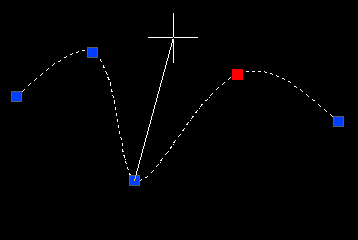
Рис. 3.73. Указание участка сплайна, в котором добавляется определяющая точка
- Очередной запрос: Specify new point <exit>: (Новая точка <выход>:)
Укажите местоположение добавляемой определяющей точки или нажмите клавишу Enter для отказа от добавления. Если вы задали новую точку, то сплайн меняет свою форму с учетом нового состояния определяющих точек (рис. 3.74).
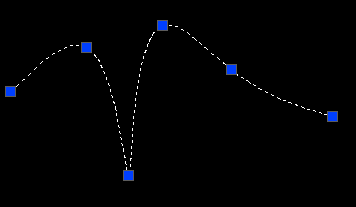
Рис. 3.74. Изменение сплайна при добавлении определяющей точки
Можно сразу же на этом участке сплайна добавить еще точку (или точки), так как запрос о новой точке повторяется. После нажатия клавиши Enter режим добавления точек завершается.
Если в качестве точки, после которой добавляется новая, выбрана последняя определяющая точка сплайна, то она помечается только одна (на экране высвечивается красным цветом). Если выбрана первая определяющая точка, то AutoCAD меняет запрос:
- Specify new point or [After/Before] <exit>: (Новая точка или [После/До/ <выход>:)
Опция Before (До) дает вам возможность вставить новую определяющую точку перед первой.
Опция Close (Замкнуть) режима редактирования определяющих точек замыкает сплайн и делает доступной опцию Open (Разомкнуть).
Опция Delete (Удалить) предназначена для удаления определяющей точки. В случае применения этой опции выдается запрос:
- Specify control point <exit>: (Управляющая точка <выход>:)
Указанная вами определяющая точка будет удалена из сплайна, а сплайн будет пересчитан.
